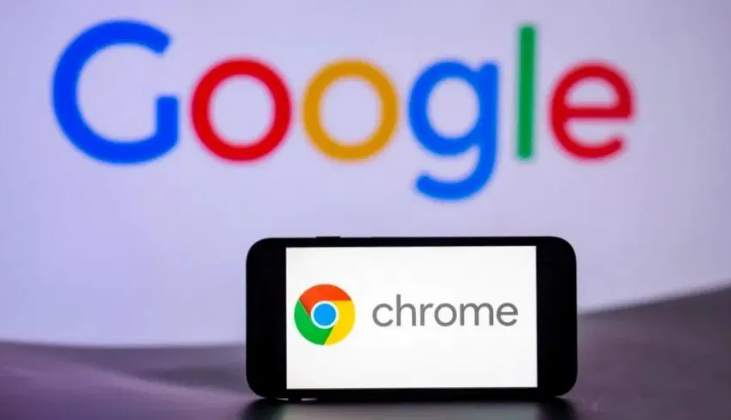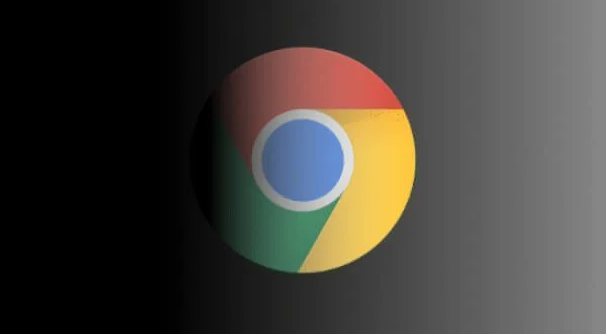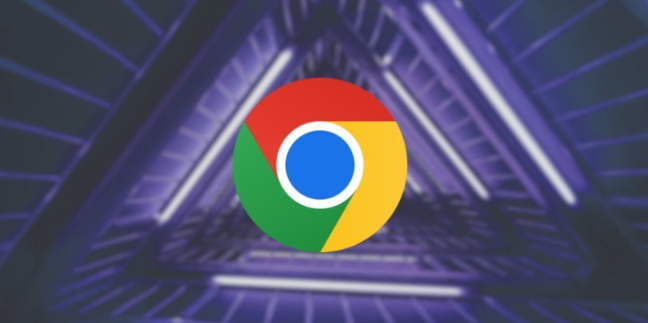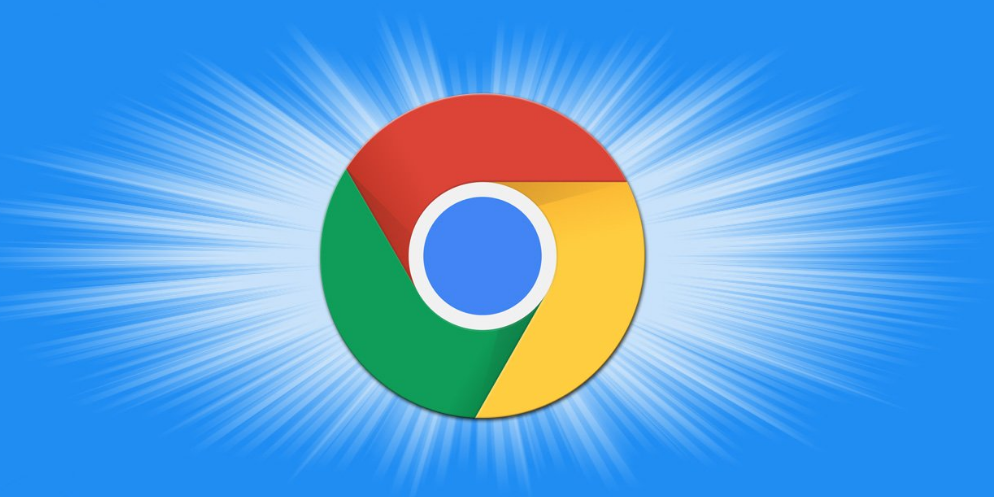首页 > 如何用Google浏览器下载安装开发者辅助工具
如何用Google浏览器下载安装开发者辅助工具
时间:2025-08-05
来源:谷歌浏览器官网
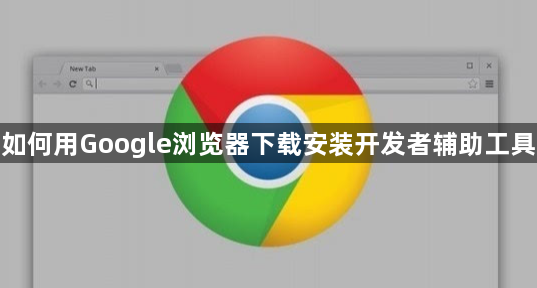
1. 访问官网下载Chrome浏览器:打开任意浏览器,输入[https://www.google.com/intl/zh-CN/chrome/](https://www.google.com/intl/zh-CN/chrome/),点击“下载Chrome”按钮。根据操作系统(Windows、Mac、Linux)选择对应安装包,下载完成后验证文件完整性(右键安装包→属性→扫描病毒)。
2. 安装Chrome浏览器:双击安装包,勾选“接受协议条款”,点击“安装”。可选项包括设置默认浏览器或自定义安装路径。安装完成后自动启动浏览器。
3. 启用开发者工具:打开Chrome浏览器,进入目标网页。点击右上角三个点菜单→“更多工具”→“开发者工具”,或按快捷键`Ctrl+Shift+I`(Windows)/`Cmd+Option+I`(Mac)。
4. 配置开发者工具布局:在开发者工具右上角点击齿轮图标→选择“偏好设置”,勾选或取消模块(如网络、控制台)调整界面。拖动标签页(如Console)可分离为独立窗口,方便多屏操作。
5. 调试移动端网页:在开发者工具左上角点击手机图标,选择预设设备(如iPhone 14),模拟移动屏幕分辨率和触控操作。点击“Rotate”按钮可切换横竖屏,测试响应式布局。
6. 使用命令行参数启动:右键点击Chrome快捷方式→选择“属性”→在“目标”字段末尾添加`--auto-open-devtools-on-startup`,保存后每次启动浏览器自动打开开发者工具。